wps云文档网页端中如何创建「协作」文件 如何在wps云文档网页端创建协作文件
更新时间:2023-10-29 14:00:50作者:jiang
wps云文档网页端中如何创建「协作」文件,在如今信息高速发展的时代,云文档已成为人们协同办公的重要工具之一,而在众多云文档平台中,WPS云文档以其强大的功能和便捷的操作备受推崇。在WPS云文档的网页端中,创建协作文件是一项常用且重要的操作。通过协作文件,我们可以与他人共同编辑、评论和讨论文档,使团队协作更加高效和便捷。在WPS云文档网页端如何创建协作文件呢?让我们一起来看看。

1.在「团队」中新建的文档,默认为「协作文档」,团队中的成员可同时编辑;
2.如在「我的文档」中新建的文档需和其他人「协作」编辑,可点击「共享」指定给特定成员或直接将链接设置为「获取链接可编辑」,按需设置即可。
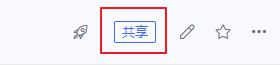
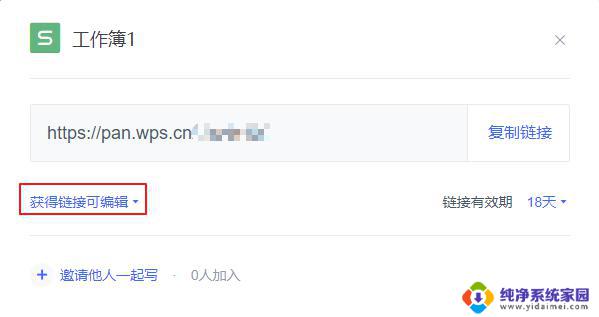
以上是wps云文档网页端创建协作文件的全部内容,如果你遇到同样的情况,请参考我的方法,希望这能对你有所帮助。
wps云文档网页端中如何创建「协作」文件 如何在wps云文档网页端创建协作文件相关教程
- wps【云文档】新建文件夹 wps云文档如何新建文件夹
- wps怎样把文件保存到云文档 wps怎样把文件存储到云端文档
- wps如何把文档存入云端 wps文档如何存储到云端
- 在文件夹中新建文本文档怎么弄 如何手动创建txt文件
- wps创建新文档 WPS在线文档创建方法
- 电脑文本文档怎么创建 如何在电脑上创建文本文件
- wps如何保存文档 wps如何保存文档到云端
- 怎样在文件夹下新建文本文档 txt文件如何创建和编辑
- wps怎样把文件存到云端 怎样在wps上将文件同步到云端
- wps如何将已有文件变成协作文件 wps如何将已有文件转换为协作文件
- 笔记本开机按f1才能开机 电脑每次启动都要按F1怎么解决
- 电脑打印机怎么设置默认打印机 怎么在电脑上设置默认打印机
- windows取消pin登录 如何关闭Windows 10开机PIN码
- 刚刚删除的应用怎么恢复 安卓手机卸载应用后怎么恢复
- word用户名怎么改 Word用户名怎么改
- 电脑宽带错误651是怎么回事 宽带连接出现651错误怎么办